microsoft账号怎么退出win11 win11如何退出microsoft账户
更新时间:2024-05-24 16:36:13作者:huige
一般在登录win11系统的时候,都会创建microsoft账号进行登录,可是有些用户为了方便想要使用其他账户来登录,所以就要先退出microsoft账号,但是很多用户可能还不大明白microsoft账号怎么退出win11吧,为了帮助到大家,本文这就给大家介绍一下win11退出microsoft账户的详细方法。
方法如下:
1、点击下方的开始菜单,在其中找到“设置。
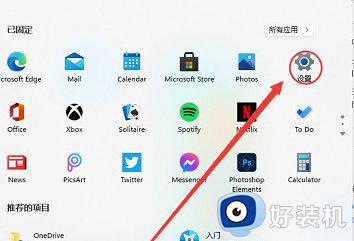
2、在设置界面中找到“用户”或“accounts”选项。
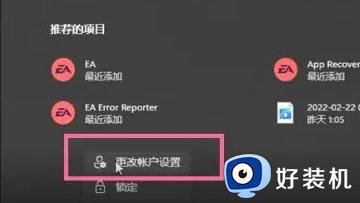
3、在用户界面中找到“改用本地账户登录”,一行蓝色文字。
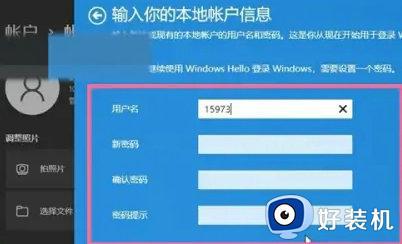
4、只要输入我们本地账户的密码就可以登录本地账户,退出微软账号了。
上述给大家介绍的就是win11如何退出microsoft账户的详细内容,有需要的用户们可以参考上述方法步骤来进行退出,希望可以帮助到大家。
microsoft账号怎么退出win11 win11如何退出microsoft账户相关教程
- 怎么退出microsoft账户登录win11 win11如何退出微软账号
- win11microsoft账号如何退出 win11退出Microsoft账号详细方法
- win11如何退出microsoft账户 win11怎样取消microsoft账户
- 怎么退出win11微软账户 退出win11微软账户的方法步骤
- windows11怎么退出微软账户 win11如何退出Microsoft账户
- win11怎么退出系统账号登录 win11如何退出电脑上的登录账号
- 如何在win11中退出微软账号 win11系统怎么退出微软账号
- win11账户如何退出登录 win11系统退出微软账号的方法
- win11退出账户如何操作 win11退出账号操作方法
- win11微软账号怎么退出 win11退出微软账号的步骤
- win11家庭版右键怎么直接打开所有选项的方法 win11家庭版右键如何显示所有选项
- win11家庭版右键没有bitlocker怎么办 win11家庭版找不到bitlocker如何处理
- win11家庭版任务栏怎么透明 win11家庭版任务栏设置成透明的步骤
- win11家庭版无法访问u盘怎么回事 win11家庭版u盘拒绝访问怎么解决
- win11自动输入密码登录设置方法 win11怎样设置开机自动输入密登陆
- win11界面乱跳怎么办 win11界面跳屏如何处理
win11教程推荐
- 1 win11安装ie浏览器的方法 win11如何安装IE浏览器
- 2 win11截图怎么操作 win11截图的几种方法
- 3 win11桌面字体颜色怎么改 win11如何更换字体颜色
- 4 电脑怎么取消更新win11系统 电脑如何取消更新系统win11
- 5 win10鼠标光标不见了怎么找回 win10鼠标光标不见了的解决方法
- 6 win11找不到用户组怎么办 win11电脑里找不到用户和组处理方法
- 7 更新win11系统后进不了桌面怎么办 win11更新后进不去系统处理方法
- 8 win11桌面刷新不流畅解决方法 win11桌面刷新很卡怎么办
- 9 win11更改为管理员账户的步骤 win11怎么切换为管理员
- 10 win11桌面卡顿掉帧怎么办 win11桌面卡住不动解决方法
